PS调出风景片中性灰色调(2)
- 2021-05-20 17:20
- 来源/作者:中国教程网/eadnfan
- 己被围观 次
3. 更改图层1副本的图层模式为柔光,不透明度为5% 4. 如下图所示,建立曲线调整层,图层模式改为明度,在需要增加对比的区域取点精准调整(取基准点时可以放
3. 更改"图层1副本"的图层模式为"柔光",不透明度为5%
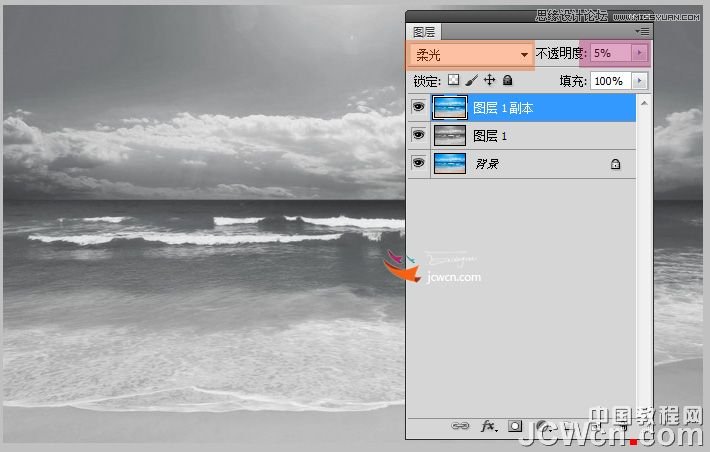
4. 如下图所示,建立曲线调整层,图层模式改为"明度",在需要增加对比的区域取点精准调整(取基准点时可以放大图像),一边调整一边注意直方图和图像的变化,直到你满意为止
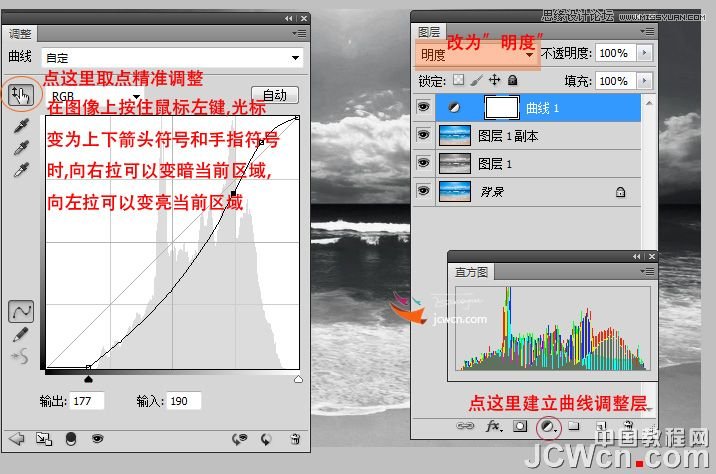
5.CTRL+ALT+SHIFT+E,盖印图层为图层2
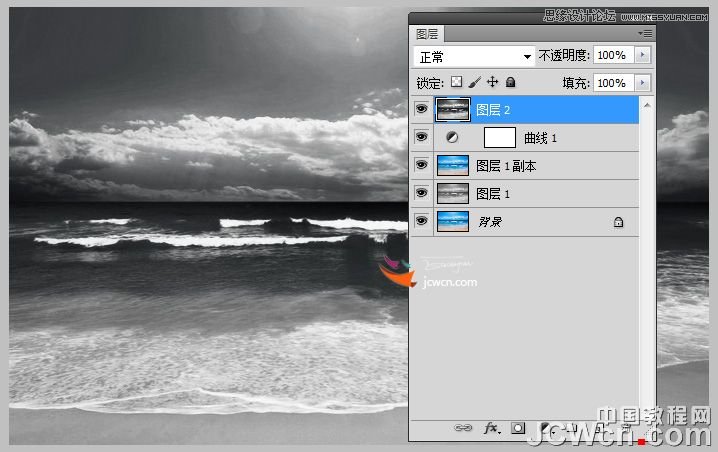
6. CTRL+ALT+2 调出图层2的高光部分(CS3以前是CTRL+ALT+~),然后CTRL+J复制为图层3
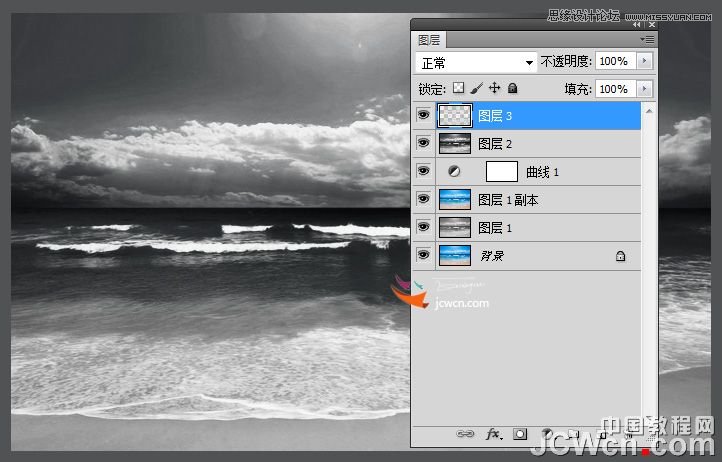
(责任编辑:极限)
*PSjia.COM 倾力出品,转载请注明来自PS家园网(www.psjia.com)
上一篇:PS打造风景摄影简洁素描风格效果
下一篇:PS调出怀旧的花朵教程




